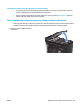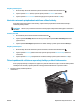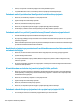HP LaserJet Pro MFP M125-126 M127-128 User Guide
Zlepšenie kvality obrazu faxov
●
Kontrola nečistôt alebo šmúh na skle skenera
●
Kontrola nastavenia rozlíšenia pri odosielaní faxov
●
Skontrolujte nastavenie svetlosti/tmavosti.
●
Kontrola nastavenia opravy chýb
●
Kontrola nastavenia prispôsobenia média na veľkosť stránky
●
Čistenie podávacích valčekov a separačnej vložky v podávači dokumentov
●
Odoslanie faxu na iný fax
●
Kontrola faxu odosielateľa
Kontrola nečistôt alebo šmúh na skle skenera
Časom sa na skle a bielej plastovej podložke skenera môžu usadiť drobné nečistoty, čo môže ovplyvniť
výkon. Na vyčistenie skenera použite nasledujúci postup.
1. Stlačením tlačidla Napájanie vypnite zariadenie a potom odpojte napájací kábel z elektrickej zásuvky.
2. Otvorte kryt skenera.
3. Vyčistite sklo skenera, prúžky podávača dokumentov a bielu plastovú podložku skenera pomocou
jemnej tkaniny alebo špongie navlhčenej neabrazívnym čistiacim prostriedkom na sklo.
UPOZORNENIE: Nepoužívajte hrubé látky, acetón, benzén, amoniak, etylalkohol ani chlorid uhličitý na
žiadnu časť zariadenia, pretože ho môžu poškodiť. Neaplikujte tekutiny priamo na sklo ani valec
zariadenia. Tekutina by mohla presiaknuť a poškodiť zariadenie.
4. Vysušte sklo a biele plastové časti jelenicou alebo špongiou vyrobenou z buničiny, aby sa predišlo
škvrnám.
5. Zatvorte kryt skenera.
6. Pripojte kábel napájania k elektrickej zásuvke a stlačením tlačidla napájania zapnite produkt.
Kontrola nastavenia rozlíšenia pri odosielaní faxov
Ovládací panel LCD
1. Na ovládacom paneli zariadenia stlačte tlačidlo Nastavenie
.
2. Vyberte položku Fax Setup (Nastavenie faxu).
3. Vyberte položku Send Fax Setup (Nastavenie odosielania faxu) a potom vyberte položku Def.
Resolution (Predvolené rozlíšenie).
4. Vyberte požadované nastavenie rozlíšenia a potom stlačte tlačidlo OK.
SKWW Zlepšenie kvality obrazu faxov 103